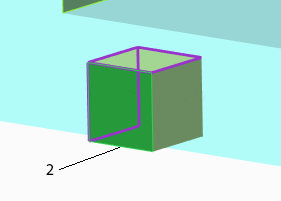Ejemplo: soluciones para quitar superficies
Cuando se selecciona una superficie para quitarla, Creo busca una solución.
Las superficies contiguas forman un volumen cerrado: primera solución
En este ejemplo, la superficie que se va a quitar está rodeada de superficies contiguas que se extienden para coincidir con otra superficie y formar un volumen cerrado.

1. Superficie para quitar
2. La superficie superior y las dos superficies contiguas laterales se extienden hasta otra superficie
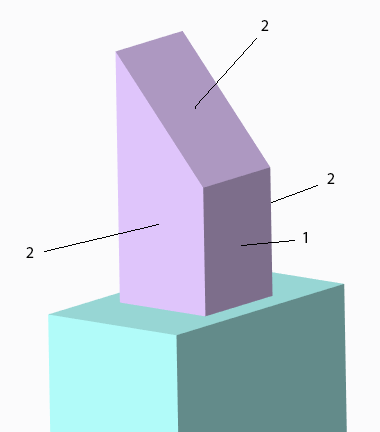

Las superficies contiguas forman un volumen cerrado: segunda solución
En este ejemplo, la superficie contigua horizontal se extiende hasta formar un volumen cerrado.
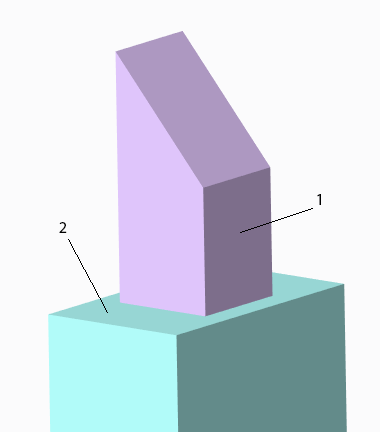
1. Superficie para quitar
2. La superficie contigua se extiende hasta formar un volumen cerrado

Solución de inversión normal disponible
El vector normal de una superficie es perpendicular a la superficie y apunta hacia fuera del modelo.
En algunos casos, se puede crear una solución invirtiendo el vector normal de una superficie, lo que permite formar un volumen cerrado. Puesto que Creo invierte automáticamente el vector normal, se abre una ventana de notificación para ayudar a identificar las intersecciones creadas mediante la función de quitar y en la que se ofrecen acciones que se pueden llevar a cabo para corregir la situación.

1. Superficie para quitar
2. La parte superior, dos lados y las superficies contiguas horizontales se extienden
3. Vector normal para la superficie horizontal
4. Vector normal invertido para permitir una solución
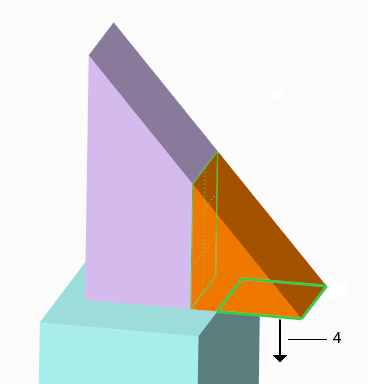
Ninguna solución disponible
Cuando ninguna combinación de recorte o extensión de las superficies contiguas forme un volumen cerrado, la función falla.
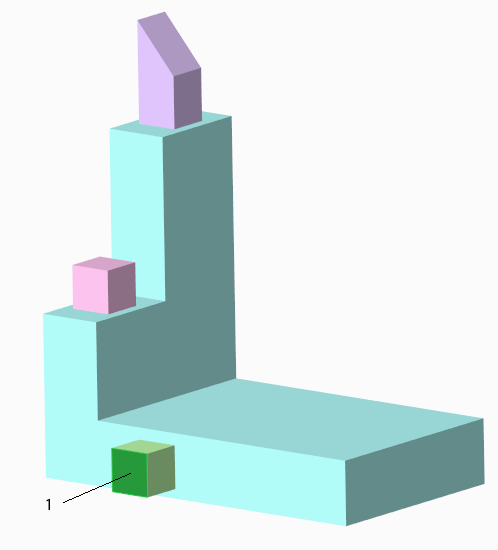
1. Superficie para quitar
2. Función fallida